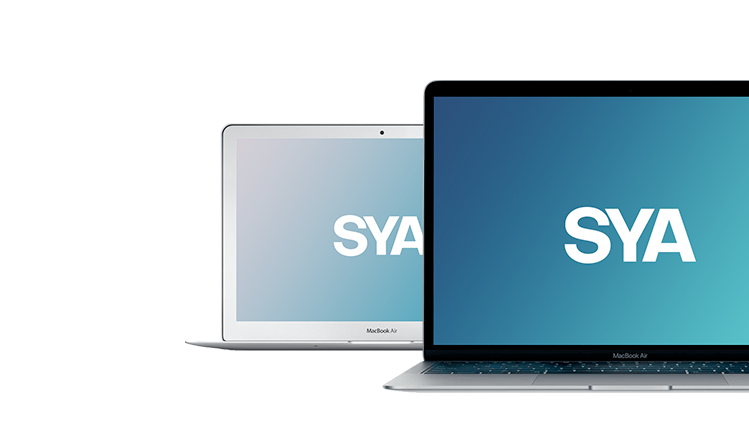Hoeveel krijg ik nog voor mijn Mac?
De waarde van je apparaat bepaal je supersnel met onze calculator. In enkele klikken zie je onmiddellijk wat jouw Mac nog opbrengt. Alle Apple-producten zijn kwalitatieve hoogstandjes. Daarom blijven ze veel geld waard, ook al zijn ze al wat gedateerd. Hoeveel jij nog krijgt voor jouw pc hangt af van de volgende factoren.
| Factor | Verschillen | Waarom het uitmaakt |
|---|---|---|
| Type |
• Macbook Pro • Macbook Air |
• De Air is een lichtgewicht, ideaal voor alledaagse taken, zoals sociale media, tekstverwerking, lichte fotobewerking en eenvoudige gaming. • De Pro is een krachtige laptop die zwaardere taken sneller verwerkt, zoals bijvoorbeeld videobewerking, 3D-rendering en gamen in hoge resolutie. • Macbook Pro heeft bijkomende functionaliteiten zoals de touchbar, een groter beeldscherm en een secundaire SSD-schijf. |
| Scherm |
• Groter of kleiner • Resolutie • Staat • Schermrand • Aansluitingen • Ophangsystemen |
• Grotere schermen hebben doorgaans een hogere resolutie en zijn meer waard door de waarde van de bijbehorende onderdelen, zoals processoren, geheugen en grafische chips van hogere kwaliteit. • Een laptop met een beeldscherm in goede staat is natuurlijk beter geschikt voor hergebruik en vergt minder herstelkosten dan een beschadigd scherm. • Voorbeelden van tekenen van slijtage aan het scherm ◦ Barsten of krassen ◦ Dode pixels en vlekken ◦ Verkleuring of vergeling |
| Processor |
• Intel Core i5, i7, i9 • Intel Core Duo (original model) |
Dankzij de processor werken alle onderdelen zoals het besturingssysteem, RAM, opslag en graphics goed samen. Een sterke processor helpt je iMac sneller en vlotter te werken. |
| Opslagruimte | Meer schijfruimte is gemakkelijker in gebruik |
Grotere bestanden en meer programma's bewaren • Meer ruimte om foto’s, filmpjes en andere bestanden te bewaren |
| RAM-geheugen | RAM (random access memory), voorziet je pc van een werkgeheugen. |
• Hoe meer RAM-geheugen, hoe sneller en efficiënter taken en bewerkingen verlopen • Onvoldoende RAM-geheugen vertraagt je iMac en die loopt dan misschien zelfs vast. |
| Accessoires |
• Toetsenbord • Muis • Kabels • USB-hubs of docking stations • Lader |
De herverkoopwaarde van je accessoires alleen ligt veel lager dan die van een hele set. Daarom kan je je accessoires niet apart verkopen om te refurbishen, maar wel samen met je iMac of Macbook. |
| Batterij | Oudere batterijen hebben doorgaans een kortere levensduur dan recentere batterijen |
• Elke keer je de batterij volledig opgebruikt, doorloopt die een laadcyclus. Na een aantal laadcycli nemen de prestaties van je batterij af. • Je controleert gemakkelijk de staat van je Macbook in je instellingen. |
| Algemene staat |
• Gebruikssporen • Technische bruikbaarheid |
• Afhankelijk van de staat van de buitenkant van je toestel, zijn er meer of minder kosten aan om je toestel herbruikbaar te maken. Hoe meer minder kosten er nog aan zijn, hoe meer je krijgt. • Technische bruikbaarheid is cruciaal om je toestel te refurbishen. Een technisch defect toestel gebruiken we enkel voor onderdelen en is dus minder waard. |
Kan ik ook een defecte Macbook verkopen?
Ja, ook een beschadigde Mac kan nog geld waard zijn. Het bedrag hangt natuurlijk af van de mate van beschadiging. Een laptop met slechts lichte gebruikssporen is meer waard dan een exemplaar met enkele deuken en krassen. Vertoont je toestel slechts lichte gebruikssporen? Dan berekent onze rekentool meteen een juiste prijs voor je toestel. Is je scherm beschadigd of vertoont je laptop meerdere gebreken? Ook dan kan je er nog wat voor krijgen. In dit geval wijst de calculator je door naar een contactformulier waar je de staat van jouw Macbook kan beschrijven. Een defecte laptop brengt niet zoveel geld op als een werkende, maar van bijna iedere pc zijn nog wel onderdelen herbruikbaar. Dus door bijvoorbeeld je kapotte Macbook Pro te verkopen draag jij bij aan de circulaire economie.
Hoe maak je je Macbook leeg voor verkoop?
Je laptop staat vol met persoonlijke informatie zoals bestanden, foto's, filmpjes, games, apps en meer. Het is ontzettend belangrijk om je toestel helemaal leeg te maken voor verkoop. Zo zorg je ervoor dat niemand toegang heeft tot jouw data. Als je iCloud-gegevens nog toegankelijk zijn, krijg je je toestel meteen teruggestuurd voor de veiligheid van je data. Hoe ga je precies te werk? Volg dit stappenplan:
Stap 1: Maak een back-up
Met een back-up sla je al je data veilig op en gaat er niets verloren. Zo weet je zeker dat je al je foto’s, documenten, video’s en meer gewoon meeneemt naar je nieuw laptop. De eenvoudigste manier om een back-up te maken is door gebruik te maken van de Time Machine functie van Apple. Hiervoor heb je een externe harde schijf nodig die je op je Mac aansluit. Zo maak je met een paar klikken een reservekopie:
Stap 1: Voorzie een externe harde schijf die genoeg ruimte heeft om je back-up op te slaan.
- Koppel een HD aan je laptop
- Je krijgt de vraag of je die HD (dit apparaat) wil gebruiken voor Time Machine-reservekopieën. Krijg je deze vraag niet? Dan doe je dit:
Stap 2: Time Machine instellingen openen: Voor macOS Ventura of hoger:
Klik in de menubalk links bovenaan je scherm op het **Apple-icoon**
- Kies "systeeminstellingen"
- Selecteer "Algemeen" in de zijbalk
- Kies "Time Machine" Eerdere versies van macOS:
- Klik links bovenaan je scherm op het Apple-icoon
- Kies "systeemvoorkeuren"
- Klik op "Time Machine"
Stap 3: Je externe opslagapparaat kiezen Voor macOS Ventura of hoger:
- Kies de knop (+) toevoegen
- Volg de instructies
Eerdere versies van macOS:
- Kies "Back-upschijf selecteren"
- Volg de instructies
Maak nu een handmatige reservekopie:
- Ga naar het Time Machine menu in de menubalk
- Kies "maak nu reservekopie"
Je kan ook kiezen voor andere cloudopslagdiensten zoals iCloud of Dropbox voor je back-up.
Stap 2: Schakel iCloud uit
Zodra je een back-up hebt, is het tijd om iCloud uit te schakelen als je die gebruikt. Dat voorkomt dat je persoonlijke data op het apparaat achterblijven nadat het is verkocht. Gebruik je de functie "zoek mijn Mac"? Schakel die dan uit. - Klik op het appeltje links bovenaan je scherm
- Kies "systeemvoorkeuren"
- Kies "iCloud" (onder Apple ID)
- Schakel de optie "zoek mijn Mac" uit
iCloud uitschakelen op je laptop:
- Klik op het Apple-icoon links bovenaan je scherm
- Kies "systeemvoorkeuren"
- Kies "overzicht" (onder Apple ID)
- Klik op de knop "log uit"
- Vink alle vakjes uit in het venster en kies "ga door"
Gebruik je Apple Wallet of Apple Pay? Wis dan zekerje ingestelde betaalkaarten. Dat kijk je ook even na bij "systeemvoorkeuren" in Wallet en Apple Pay.
Stap 3: verwijder mac uit iCloud en Muziek (iTunes)
Nadat je iCloud uitschakelt, moet je je laptop nog uit je iCloud halen.
Dat doe je zo:
- Ga naar iCloud.com
- Log in met je Apple ID - Ga naar "instellingen"
- Klik op je Mac in de lijst met apparaten
- Er verschijnt een kruisje naast je Mac. Klik dat aan.
- Nu verwijder je je toestel uit je iCloud.
Gebruik je Muziek (iTunes)? Doe dan dit:
- Open iTunes of muziek
- Ga naar "Account"
- Kies "machtigingen"
- Klik op "trek machtiging voor deze computer in"
- Gebruik je Audible? Trek dan ook deze machtiging in.
- Gebruik je iTunes match? Schakel die dan uit.
Stap 4: wis je instellingen
Tot slot moet je ook alle instellingen wissen, samen met alle inhoud, wachtwoorden en gebruikersprofielen. Zo heeft niemand toegang tot je persoonlijke informatie nadat je jouw laptop inruilt.
Gebruik "wis alle inhoud en instellingen"
Deze functie is enkel beschikbaar bij toestellen met macOS Monterey of hoger en bij Apple silicon en Apple T2-security chip.
Voor macOS Monterey:
- Klik links bovenaan het scherm op het Apple-icoon
- Kies "systeemvoorkeuren**"
- Kies "wis alle inhoud en instellingen"
Voor **macOS Ventura**:
- Klik links bovenaan het scherm op het Apple-icoon
- Kies "systeeminstellingen"
- Kies "algemeen"
- Klik op "zet over of stel opnieuw in"
- Klik op "wis alle inhoud en instellingen"
- Log je in met je wachtwoord (dat is hetzelfde wachtwoord om je laptop te ontgrendelen)
- Als je nog geen reservekopie hebt, doe dat dan eerst met Time Machine (zie stap 1)
- Kies "ga door"
- Als je de vraag krijgt, log je je Apple ID uit met je wachtwoord en klik op "ga door"
- Klik op "wis alle inhoud en instellingen"
Kan je de functie "wis alle inhoud en instellingen" niet gebruiken? Dan ga je zo te werk:
- Zorg voor een stabiele connectie met wifi
- Herstart je laptop en hou de command-toets (⌘) samen met de R-toets ingedrukt totdat het herstelsysteem opstart.
- Je ziet een bureaublad met menubalk en het programmavenster "Max OS X-hulpprogramma's"
- Kies "schijfhulpprogramma"
- Klik op "Ga door"
- Kies in het venstermenu "Structuur" voor "Mac OS uitgebreid (journaled)"
- Geef je schijf een naam
- Klik op "wis"
- Nadat de schijf is gewist kies je "schijfhulpprogramma"
- Kies "stop schijfhulpprogramma"
Controleer altijd nog even of al je data succesvol zijn verwijderd. Heb je nog vragen? Stuur ons gerust een e-mail naar hello@simplyused.com.
Waarom je Mac verkopen bij SimplyUsed?
Als je je laptop wil inruilen, heb je wel wat opties: Er bestaan heel wat websites en winkels die zich richten op het overkopen van tweedehands elektronica. Maar meestal krijg je enkel een tegoedbon of een directe korting op de aankoop van een nieuw apparaat. Die korting is vaak ook minder dan wat je bij SimplyUsed krijgt. En slechts heel zelden krijg je er geld voor in de plaats. Ook een zoekertje plaatsen op tweedehandssites zoals Facebook Marketplace, Marktplaats.nl of 2dehands.be is populair. Maar dit brengt vaak heel wat werk met zich mee. Je moet een advertentie plaatsen en onderhandelen met geïnteresseerde verkopers. Vaak heb je al heel wat heen en weer gemaild en enkele no-shows gehad vooraleer je effectief van een geslaagde verkoop kan spreken. En er bestaat altijd het risico dat je te maken hebt met oneerlijke kopers. SimplyUsed ontzorgt je van het hele verkoopproces. Je oude of defecte toestel inruilen of verkopen is een verantwoorde beslissing die veel voordelen biedt:
- - Om te beginnen levert het snel geld op dat je voor andere zaken kan gebruiken.
- - Daarnaast kan het voordeliger zijn dan tijd en geld te besteden aan reparaties of upgrades.
- - Het apparaat neemt niet langer ruimte in je huis in.
- - Tot slot is het een geweldige manier om de hoeveelheid elektronisch afval te verminderen en ervoor te zorgen dat je pc niet op de vuilnisbelt belandt.
Supereenvoudig en snel
Ruil snel en gemakkelijk je laptop in voor geld. In slechts enkele klikken stelt onze calculator je een marktconform bedrag voor.
Ben je akkoord met het voorstel? Dan handel je de verkoop heel vlot af:
- Je ontvangt een bevestigingsmail met verzendlabel.
- Stuur ons je apparaat op via Bpost of UPS. (In Nederland enkel met UPS)
- Wij voeren binnen 48 uur na ontvangst een controle uit.
- Is alles ok? Dan ontvang jij het afgesproken geldbedrag op jouw rekening.
Enkel indien je laptop meerdere defecten of een beschadigd scherm heeft stuur je ons even een e-mail met wat meer info over de exacte staat van je toestel. Zo vermijden we verwarring en krijg jij zo snel mogelijk een juist prijsvoorstel.
Ontvang een correcte prijs
Ons team van ervaren kopers houdt de calculator up-to-date. Deze beoordeelt de staat en specificaties van je apparaat en geeft je zo steeds een eerlijk en marktconform prijsvoorstel voor jouw oude Mac. Bovendien hoef je niet meteen te beslissen. Door naar het winkelmandje te gaan en een aanvraag in te dienen zet je de prijs 2 weken vast. Op die manier heb je nog wat bedenktijd zodat je geen overhaaste beslissing maakt.
Verklein de impact op het milieu
Je verouderde toestel is misschien niet meer geschikt voor jou, maar het heeft nog heel wat kwalitatieve onderdelen die perfect zijn voor hergebruik. Hierdoor help je het milieu een handje. Nog een leuke plus: Je verzendt binnen België. Dat is niet enkel veilig, het is ook veel minder belastend voor het milieu dan langeafstandsvervoer.
Veilig verkopen aan een betrouwbare partner
Doe je tweedehands pc weg op een veilige manier en aan een goede prijs. Wij houden van een transparante aanpak en duidelijke communicatie. Ontdek wat andere klanten van onze diensten vinden. Bekijk onze reviews op Trustpilot, Google Reviews en op onze facebookpagina. Verkopen via SimplyUsed is een geweldige manier om van je oude Mac af te komen zonder gedoe! Onze ervaren medewerkers helpen je graag verder online of in ons filiaal in Zomergem bij Gent. Heb je nog vragen? Neem gerust contact met ons op. Je krijgt zo snel mogelijk een antwoord.